Gratis tijdschriften ophalen op uw Kindle met Calibre

Ooit gewenst dat u het nieuwste nummer van uw favoriete tijdschrift op uw Kindle zou kunnen krijgen? Of zou u uw favoriete website willen omzetten in een digitale samenvatting van artikelen om als een e-boek te lezen? Calibre kan het waarmaken.
Hoe dit werkt
Abonnementen op digitale tijdschriften zijn een puinhoop. Sommige tijdschriftabonnementen hebben toegang tot de digitale versie, andere niet. Sommige digitale versies bevatten toegang tot de e-ink-Kindle-versie, terwijl andere alleen voor tablets zijn. Het is verwarrend, en het is jammer, want de Kindle biedt een leeservaring die eenvoudig te lezen is en die geen ander apparaat kan evenaren (vooral 's nachts of in direct zonlicht).
GERELATEERD: Hoe te organiseren Uw e-boekcollectie met kaliber
Voer Calibre in. Calibre is een opensource e-boekbeheertool voor Windows, MacOS en Linux, en zit boordevol handige functies voor eigenaren van Kindles en andere ereaders. Een van mijn persoonlijke favorieten is de mogelijkheid om van elke website een e-boekachtig tijdschrift te maken en deze rechtstreeks naar je Kindle te sturen. Als de website een fysieke versie heeft, zoals Time Magazine of New York Magazine, kan het feitelijk de artikelen uit de inhoudsopgave van die maand halen, in dezelfde volgorde, en een digitaal equivalent van het probleem van deze maand rechtstreeks aan uw Kindle leveren.
In sommige gevallen is hiervoor een betaald abonnement op het tijdschrift vereist. Time Magazine heeft bijvoorbeeld een betaalmuur: u heeft slechts 10 artikelen per maand voordat de site een abonnement vereist. Dus, om het laatste nummer van Calibre te krijgen, heeft u een Time.com-login nodig die toegang heeft tot meer dan 10 artikelen per maand. Je kunt het zelf betalen of het van een vriend lenen - we vertellen het niet.
In veel andere gevallen zijn de online artikelen volledig gratis. Met New York Magazine kosten de fysieke en digitale tijdschriften geld, maar de website is vrij om zoveel te lezen als je wilt, wat betekent dat Calibre de artikelen uit het nummer van deze maand samen kan gooien zonder geld of login. Behoorlijk, hè?
Voor sommige publicaties haalt het misschien de nieuwste artikelen uit de RSS-feed van die dag, zelfs voor sommige sites met fysieke tijdschriften (zoals Men's Health of PC Mag). Hoe dan ook, het is een geweldige manier om je favoriete nieuws op je Kindle te krijgen, en zolang de website gratis artikelen biedt, wordt de Kindle-versie ook door Calibre gegenereerd. U kunt het allemaal instellen.
Stap één: verzamel en plan uw nieuwsbronnen
Er zijn twee manieren om een digitale samenvatting voor uw ereader te maken: u kunt een van de ingebouwde nieuwsbronnen van Calibre gebruiken of creëren uw eigen.
Calibre ingebouwde nieuwsbronnen gebruiken
Download en installeer Caliber als u dat nog niet hebt gedaan. Om de nieuwsbronnen van Calibre te bekijken, klikt u vervolgens met de rechtermuisknop op het pictogram 'Nieuws ophalen' in de knoppenbalk en selecteert u 'Nieuws plannen downloaden'.
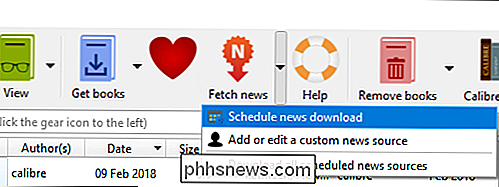
U krijgt een venster met honderden ingebouwde items te zien -in nieuwsbronnen, samengesteld door Caliber's gebruikers en ontwikkelaars. Selecteer uw taal naar keuze in de zijbalk: we hebben Engels geselecteerd, met meer dan 400 publicaties van overal op het web.
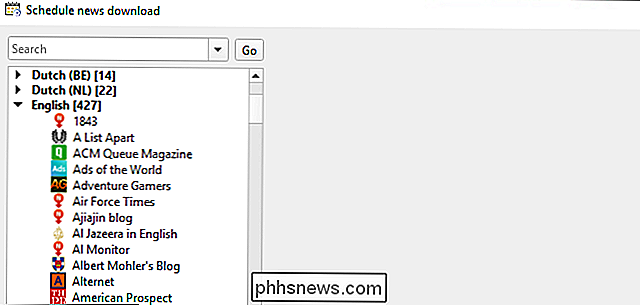
Blader door en selecteer de publicatie die u in een digitaal e-boek wilt veranderen. In ons geval selecteren we New York Magazine - het is een van de bronnen die de gedrukte versie van het magem eigenlijk nabootst, en het is volledig gratis omdat de site geen paywall heeft.
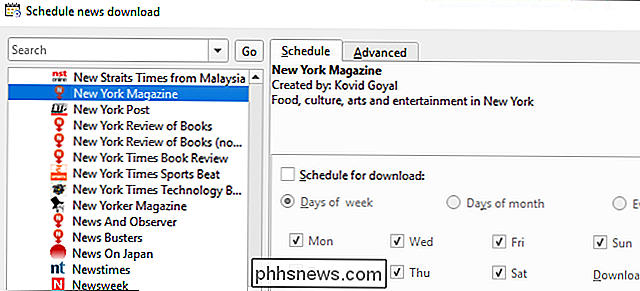
(Als u een site selecteert die een gratis of betaalde account om meer dan een paar artikelen te bekijken, ziet u een "Account vereist" -vak voor uw gebruikersnaam en wachtwoord. Typ deze hier in voordat u verder gaat.)
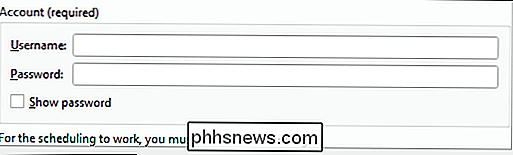
Standaard is het vak "Schema voor downloaden" aangevinkt. Controleer dit en selecteer vervolgens de frequentie waarmee Calibre naar nieuwe artikelen zal zoeken. Het controleren van een RSS-feed is helemaal niet erg intensief, dus voel je vrij om fouten te maken bij frequente controles. In mijn geval vind ik het prima om eens per week te controleren. Klik op de knop Opslaan als u klaar bent.
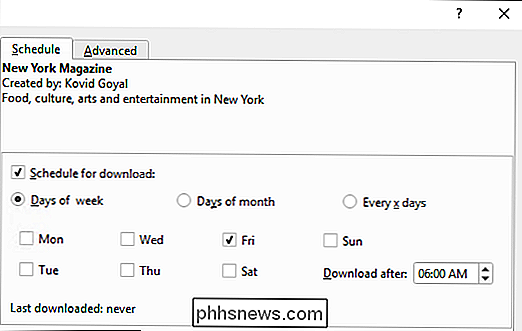
U kunt dit proces voor zoveel als de vooraf ingevulde nieuwsbronnen herhalen zoals u dat wilt. Elke speler maakt een afzonderlijk tijdschrift dat je naar je Kindle of andere ereader kunt sturen. Wanneer u klaar bent, keert u terug naar het hoofdvenster en klikt u op 'Nieuws ophalen' - dit zou al uw geplande tijdschriften handmatig moeten downloaden. U hoeft dit slechts één keer te doen, want vanaf nu worden ze automatisch volgens uw schema gedownload.
Een aangepaste nieuwsbron gebruiken
Als Calibre geen feed heeft voor de gewenste nieuwsbron, kunt u deze zelf toevoegen. Laten we bijvoorbeeld zeggen dat u de nieuwsartikelen van uw vriendelijke How-To Geek wilt bijhouden. (Calibre heeft een How-To Geek nieuwsbron ingebouwd, maar deze stuurt alle artikelen van de site - terwijl deze feed alleen de nieuwsartikelen zal verzenden.)
Klik nogmaals met de rechtermuisknop op de knop Nieuw nieuws in de werkbalk van Calibre. Klik nu op "Een aangepaste nieuwsbron toevoegen of bewerken".
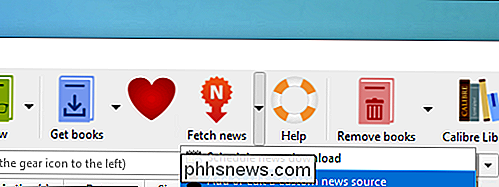
Klik in het venster dat verschijnt op de knop "Nieuw recept" onder aan het venster.
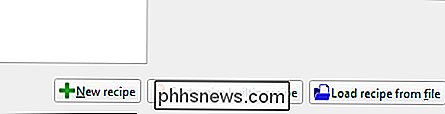
Het venster "Voeg nieuwe nieuwsbron toe" zal verschijnen. Geef je recept een titel, pas het aantal en de leeftijd aan van de artikelen die je wilt pakken en voer vervolgens de feedtitel en feed-URL onderaan in. Klik op "Feed toevoegen" als u klaar bent.
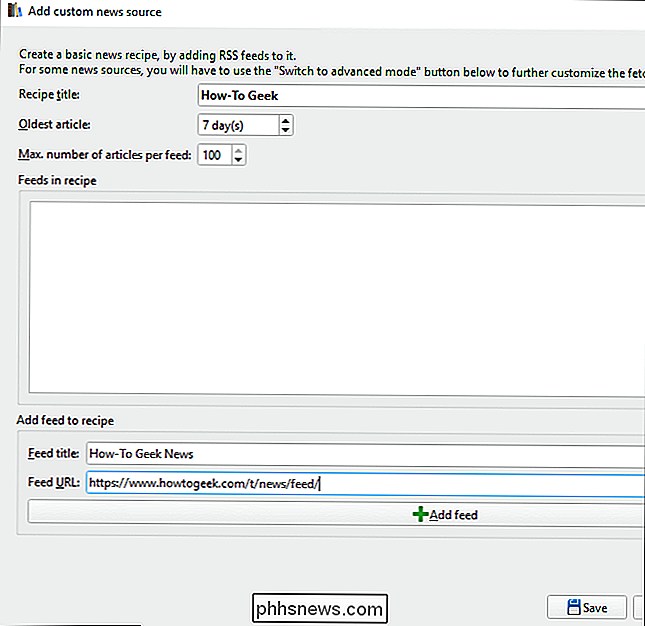
U kunt dit proces herhalen om meerdere feeds aan dit recept toe te voegen, als u dat wilt, en effectief uw eigen digitale magazine te maken van al uw favoriete sites. Als u klaar bent met het toevoegen van al uw feeds, klikt u onderaan op "Opslaan".
Nadat u de pagina hebt opgeslagen, kunt u teruggaan naar Nieuws ophalen> Nieuws plannen downloaden. Uw recept verschijnt onder "Aangepast" in plaats van een taal.

Ga je gang en stel de planningsfrequentie in zoals hierboven beschreven en sla vervolgens opnieuw op. U kunt op de knop "nieuws ophalen" klikken om uw recept voor de eerste keer handmatig te downloaden; daarna zou het automatisch moeten worden gedownload volgens de planning die je hebt ingesteld.
Stap twee: verzend je tijdschriften naar je Ereader
Je hebt een aantal bronnen ingesteld, maar nu is het tijd om ze op je Kindle of andere ereader te plaatsen. Als u op de knop Nieuws ophalen hebt geklikt om uw tijdschriften te downloaden, moet u op dit punt enkele problemen in uw bibliotheek oplossen en dubbelklikken op een van deze items om te zien hoe ze eruitzien. In ons geval zien ze er best goed uit:
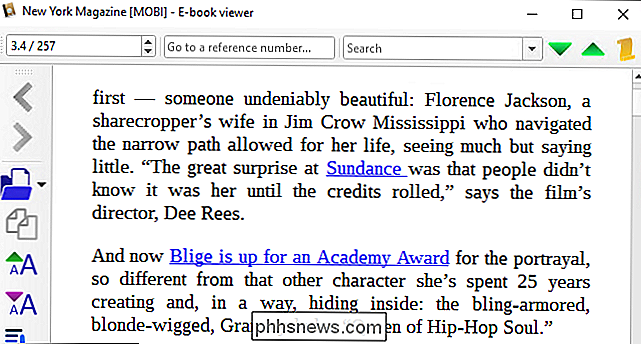
Er zijn twee manieren om deze digitale problemen naar je Kindle te verzenden. Je kunt het op je computer aansluiten en de tijdschriften via USB overbrengen net als elk ander boek, dat we hier hebben beschreven ... of je kunt ze automatisch met een beetje extra configuratie over het internet verzenden.
Ga naar de voorkeuren van Calibre en klik op Gedrag. U wilt uw voorkeursuitvoerformaat instellen om ervoor te zorgen dat uw bladen de juiste indeling hebben voor uw zoeker naar keuze. Ik heb de mijne op MOBI gezet, omdat ik een Kindle gebruik. Het moet ook worden ingesteld om automatisch gedownload nieuws naar je ereader te verzenden, en dat is een goede zaak.
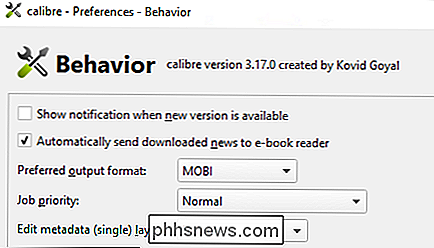
Sluit dit venster om terug te keren naar de voorkeuren van Calibre en klik op "Boeken delen per e-mail". Op deze pagina kunt u instellingen configureren die uw e-boeken via e-mail naar uw apparaat verzenden. Nadat ik bijvoorbeeld mijn Kindle aan mijn Amazon-account heb gekoppeld, kreeg ik een uniek e-mailadres @ kindle.com - elk e-boek dat ik e-mail naar dat adres wordt automatisch toegevoegd aan mijn Kindle, zolang mijn Kindle verbonden is met wifi.
Klik op de knop 'E-mailadres toevoegen' aan de rechterkant en typ het e-mailadres van uw e-mailadres in. (Kindle-gebruikers, u kunt dit e-mailadres vinden op de pagina Uw inhoud en apparaten beheren van uw account. Klik gewoon op het tabblad 'Uw apparaten' en klik op de knop naast uw Kindle om het e-mailadres te zien.)
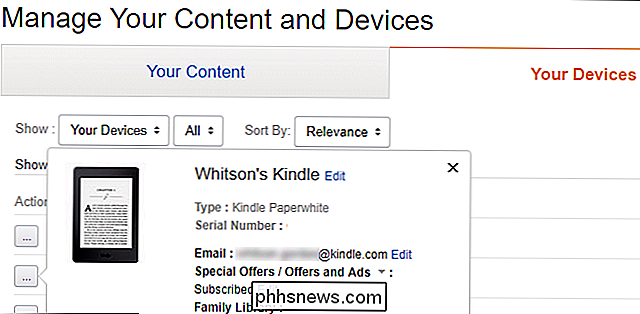
Zodra u heb je je e-mailadres toegevoegd, raad ik aan het vakje "Automatisch verzenden" aan te vinken. Dit zorgt ervoor dat dit allemaal automatisch gebeurt zonder dat u iets hoeft te doen.
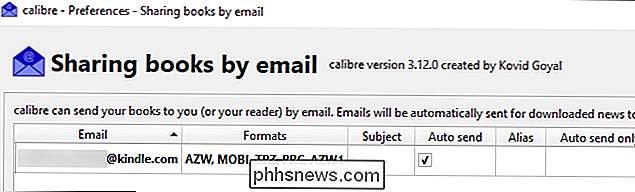
Vervolgens hebt u een e-mailadres nodig om de e-boeken te verzenden van . Je kunt hier je normale e-mailadres gebruiken met zijn IMAP-instellingen, maar in mijn ervaring werkt dat niet zo goed. De meest betrouwbare truc is om een gratis GMX-e-mailaccount alleen voor Calibre te maken, want de ondersteuning is meteen ingebakken.
Ga naar de site van GMX en klik op de knop Registreren. Voer je informatie in (valse informatie is prima als je je zorgen maakt over privacy) en maak je account aan.
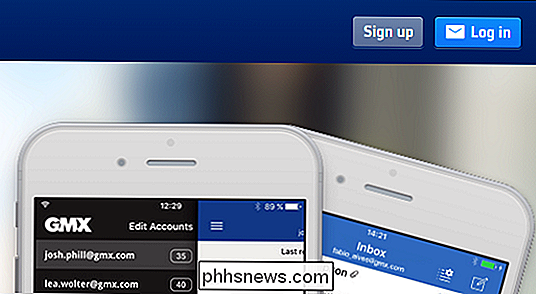
Nadat je account is aangemaakt, log je in en ga je naar de instellingen van GMX. Het is het pictogram van de tweede sleutel in de linkerzijbalk.
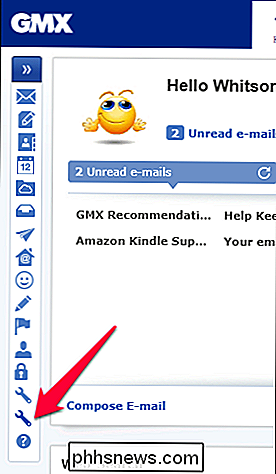
Ga vanaf daar naar het gedeelte "POP3 & IMAP" van de instellingen en vink het selectievakje "E-mails verzenden en ontvangen via extern programma" aan.
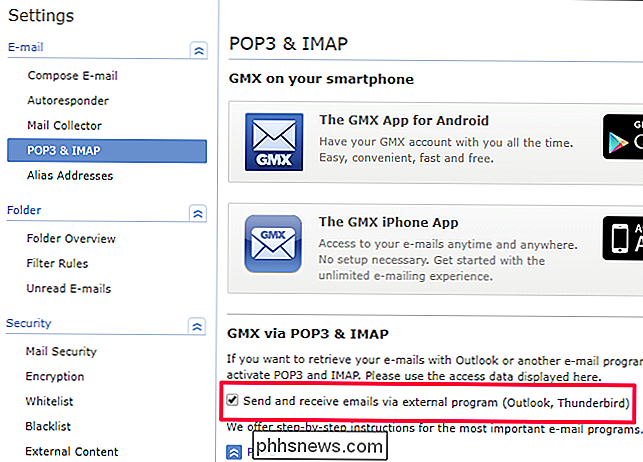
Ga terug naar Calibers venster Sharing Books by Email en klik in de onderste helft van het venster op de knop "GMX gebruiken". Voer uw GMX-inloggegevens in (uw gebruikersnaam is uw volledige e-mailadres) en klik op OK. Je inloggegevens moeten worden ingevuld.
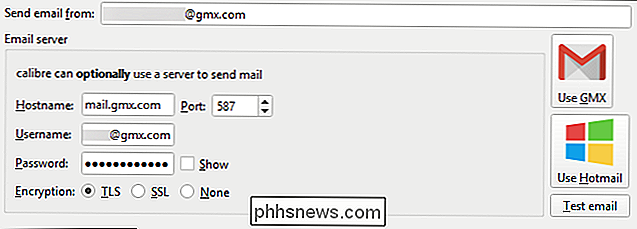
Als je een Kindle gebruikt, moet je ook naar deze pagina gaan, scrollen en "Persoonlijke documentinstellingen" uitvouwen en je GMX-e-mail toevoegen aan je goedgekeurde persoonlijke document E -Maillijst.
Als dat klaar is, gaat u terug naar Calibre en klikt u op de knop "E-mail testen". Als alles goed is gegaan, zou je een succesmelding moeten zien en zou je GMX-e-mail in staat moeten zijn om boeken naar je Kindle-adres te sturen. Je kunt hier meer lezen over de GMX-integratie van Caliber als je problemen hebt.
Whew! Dat was veel, maar je moet helemaal terug gaan naar het hoofdvenster van Calibre, een van je tijdschriften selecteren en op de knop "Verbinden / Delen" in de werkbalk klikken (mogelijk moet je op de overlooppijlen aan de rechterkant klikken van de werkbalk om deze knop te zien). Kies "E-mail naar [adres]" en kijk of het werkt. Als alles correct is ingesteld, zou je het tijdschrift over een tijdje op je Kindle moeten zien verschijnen.
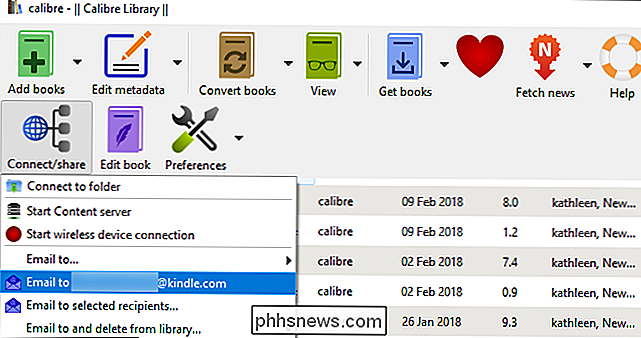
Vanaf nu zou dit allemaal automatisch moeten gebeuren - je kunt Caliber gewoon op de achtergrond op je systeem laten staan, en in je tijdschriften verschijnen gewoon op je Kindle wanneer ze klaar zijn om te lezen!
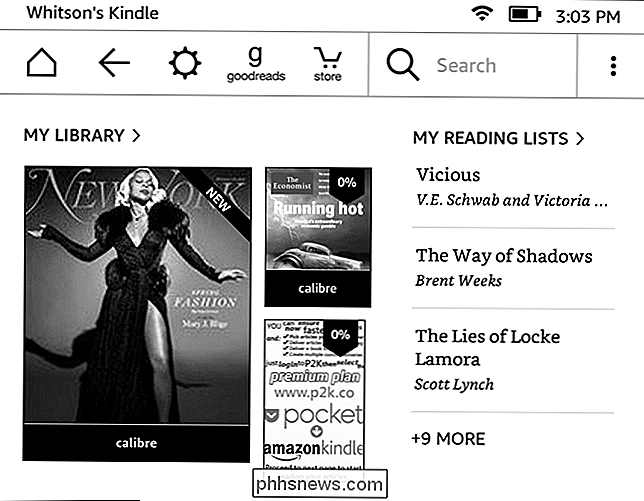

Wat is de AppData-map in Windows?
Windows-toepassingen slaan hun gegevens en instellingen vaak op in een AppData-map en elk Windows-gebruikersaccount heeft er een. Het is een verborgen map, dus u zult het alleen zien als u verborgen bestanden in Bestandsbeheer laat zien. Waar u AppData vindt Elk gebruikersaccount heeft zijn eigen AppData-map met zijn eigen inhoud.

Live-evenementen van Apple bekijken in Windows, Android en Linux
Apple beweert dat hun livestreams alleen beschikbaar zijn in Safari op macOS en iOS. Maar u hoeft de nieuwe iPhone-lancering niet te missen als u een Windows-pc of een Android-apparaat gebruikt. Apple maakt het niet duidelijk hoe je dit moet doen, maar je kunt de live-evenementen in elk besturingssysteem bekijken.



